Versleutelde virtuele Azure-machines herstellen
In dit artikel wordt beschreven hoe u virtuele Windows- of Linux Azure-machines (VM's) met versleutelde schijven herstelt met behulp van de Azure Backup-service. Zie Versleuteling van Back-ups van Azure-VM's voor meer informatie.
Notitie
Dit artikel is van toepassing op virtuele machines die zijn versleuteld met Azure Disk Encryption. Zie Overzicht van schijfversleuteling voor meer informatie over ADE en hoe deze verschilt van andere schijfversleutelingstypen in Azure.
Voordat u begint
Bekijk de bekende beperkingen voordat u begint met het herstellen van een versleutelde VM
- U kunt binnen hetzelfde abonnement een back-up maken van met ADE versleutelde VM's en deze herstellen.
- Azure Backup ondersteunt VM's die zijn versleuteld met zelfstandige sleutels. Een sleutel die deel uitmaakt van een certificaat dat wordt gebruikt voor het versleutelen van een VM, wordt momenteel niet ondersteund.
- Met ADE versleutelde VM's kunnen niet worden hersteld op bestand/mapniveau. U moet de hele virtuele machine herstellen om bestanden en mappen te herstellen.
- Wanneer u een VM herstelt, kunt u de optie bestaande VM vervangen niet gebruiken voor met ADE versleutelde VM's. Deze optie wordt alleen ondersteund voor niet-versleutelde beheerde schijven.
Een versleutelde VM herstellen
Versleutelde VM's kunnen alleen worden hersteld door de VM-schijf te herstellen en een exemplaar van een virtuele machine te maken, zoals hieronder wordt uitgelegd. Vervang de bestaande schijf op de bestaande VM, het maken van een VM op basis van herstelpunten en bestanden of herstel op mapniveau worden momenteel niet ondersteund.
Volg de onderstaande stappen om versleutelde VM's te herstellen:
Stap 1: de VM-schijf herstellen
Selecteer in Configuratie herstellen>Nieuw>hersteltype maken de optie Schijven herstellen.
Selecteer in Resourcegroep een bestaande resourcegroep voor de herstelde schijven of maak een nieuwe met een wereldwijd unieke naam.
Geef in Faseringslocatie het opslagaccount op waarnaar de VHD's moeten worden gekopieerd. Meer informatie.
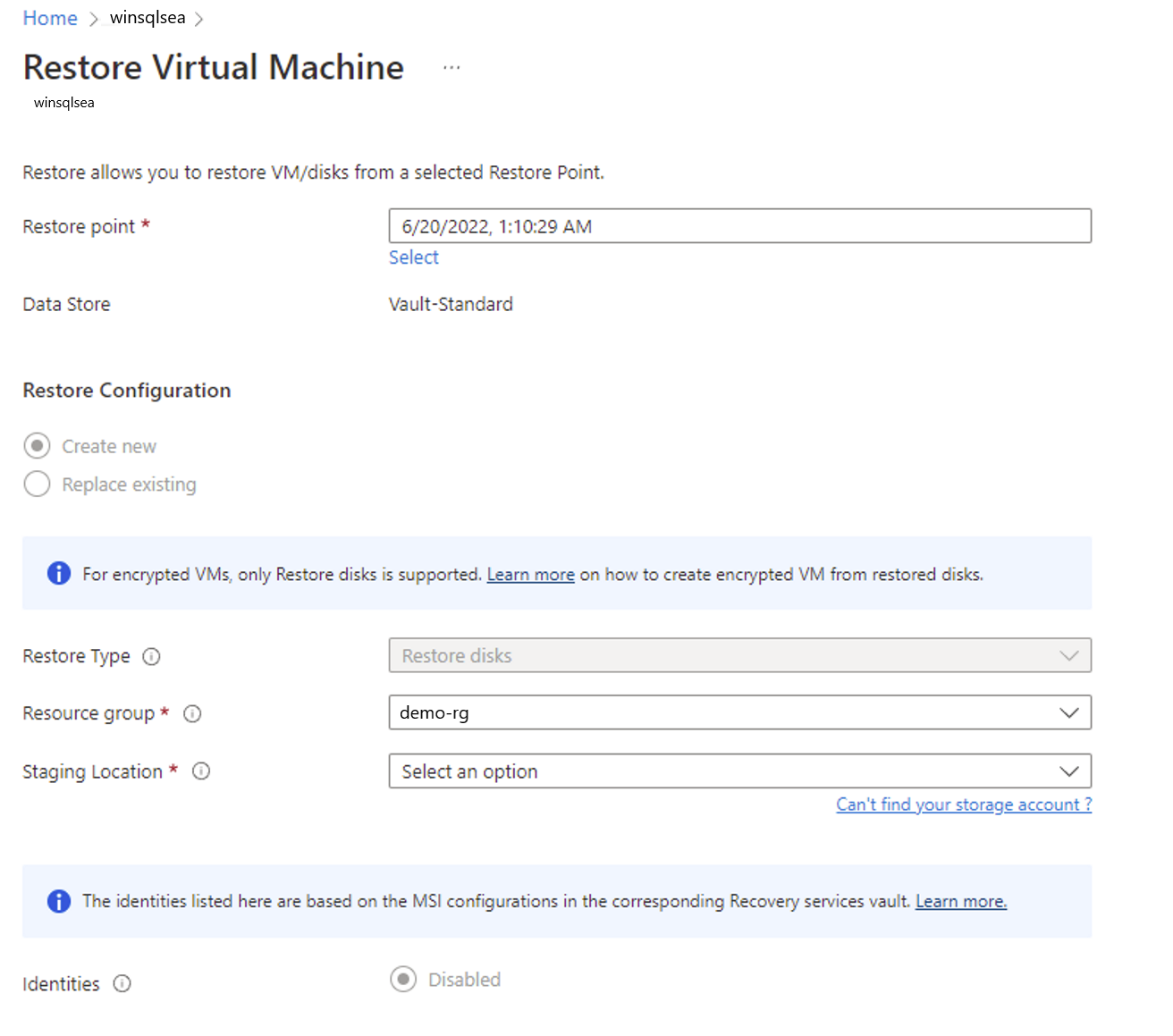
Selecteer Herstellen om de herstelbewerking te activeren.
Wanneer uw virtuele machine beheerde schijven gebruikt en u de optie Virtuele machine maken selecteert, gebruikt Azure Backup het opgegeven opslagaccount niet. In het geval van Schijven herstellen en Direct herstellen wordt het opslagaccount alleen gebruikt voor het opslaan van de sjabloon. Beheerde schijven worden gemaakt in de opgegeven resourcegroep. Wanneer uw virtuele machine onbeheerde schijven gebruikt, worden deze als blobs hersteld naar het opslagaccount.
Notitie
Nadat u de VM-schijf hebt hersteld, kunt u de besturingssysteemschijf van de oorspronkelijke VM handmatig wisselen met de herstelde VM-schijf zonder deze opnieuw te maken. Meer informatie.
Stap 2: Het exemplaar van de virtuele machine opnieuw maken
Ga op een van de volgende manieren te werk:
- Gebruik de sjabloon die wordt gegenereerd tijdens de herstelbewerking om VM-instellingen aan te passen en vm-implementatie te activeren. Meer informatie.
Notitie
Controleer tijdens het implementeren van de sjabloon de opslagaccountcontainers en de openbare/persoonlijke instellingen.
- Maak een nieuwe virtuele machine van de herstelde schijven met behulp van PowerShell. Meer informatie.
Stap 3: Een versleutelde Linux-VM herstellen
Installeer de ADE-extensie opnieuw zodat de gegevensschijven zijn geopend en gekoppeld.
Herstellen tussen regio's voor een versleutelde Azure-VM
Azure Backup ondersteunt herstel tussen regio's van versleutelde Azure-VM's naar de gekoppelde Azure-regio's. Meer informatie over het inschakelen van herstel tussen regio's voor een versleutelde VM.
Een versleutelde Azure-VM verplaatsen
Het verplaatsen van een versleutelde VM tussen kluis of resourcegroep is hetzelfde als het verplaatsen van een back-up van een virtuele Azure-machine. Zie
- Stappen voor het verplaatsen van een virtuele Azure-machine naar een andere Recovery Service-kluis
- Stappen voor het verplaatsen van een virtuele Azure-machine naar een andere resourcegroep of een ander abonnement
Volgende stappen
Als u problemen ondervindt, raadpleegt u deze artikelen:
- Veelvoorkomende fouten bij het maken van back-ups en het herstellen van versleutelde Azure-VM's.
- Problemen met Azure VM-agent/back-upextensie.